Assim como a maioria dos webmasters por aí, na maioria das vezes eu uso o popular software Windows Live Writer para compor artigos para o Into Windows. Às vezes, quando preciso de uma mudança, uso o Microsoft Office Word 2013 para escrever artigos e adoro a animação de digitação recém-adicionada.
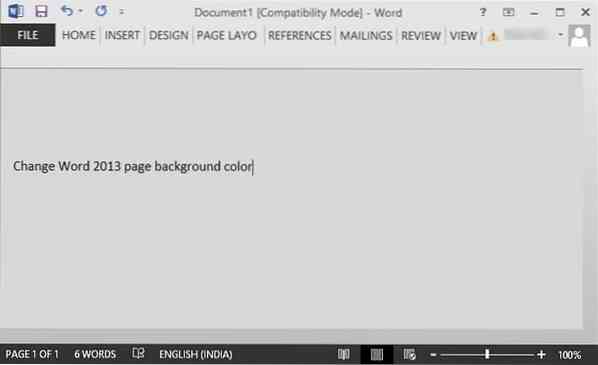
Eu uso o programa Word para escrever artigos, especialmente durante a noite, pois posso facilmente alterar o fundo branco padrão da página para uma cor que seja agradável aos meus olhos.
Se você também estiver usando o Office Word 2010, Word 2013 ou Word 2016, poderá alterar facilmente a cor de fundo padrão da página em algumas etapas. Basta seguir as instruções fornecidas abaixo para alterar a cor da página no Word 2010 e no Word 2013.
Alterar a cor de fundo da página no Word 2013/2016
Passo 1: Inicie o programa Word 2013.
Passo 2: Navegar para Projeto guia primeiro e depois clique em Cor da Página caixa localizada no canto superior direito da janela para selecionar uma cor disponível e defini-la como cor de fundo para sua página atual. Para selecionar uma cor personalizada, clique na opção Mais cores.
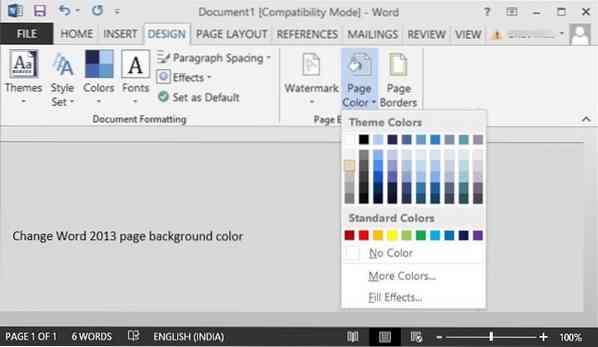
Dica: se você preferir usar atalhos de teclado para alterar rapidamente a cor de fundo da página, pressione simultaneamente as teclas Alt + E primeiro para alternar para a guia Design e, em seguida, pressione simultaneamente as teclas P e C para navegar para a cor da página. Quando estiver lá, use as teclas de seta para selecionar uma cor.
Alterar a cor de fundo da página no Word 2010
Passo 1: Abra o Word 2010.
Passo 2: Clique em Layout da página guia e clique em Cor da Página para selecionar uma cor para o fundo da página atual.
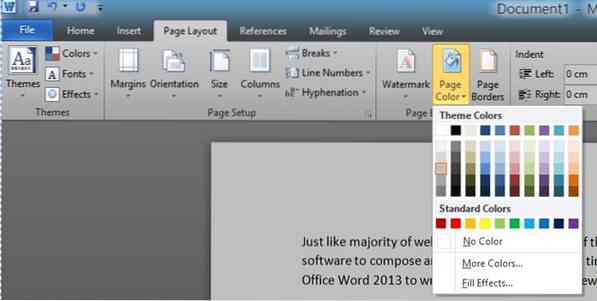
Como você deve ter observado, a opção de alterar a cor da página está localizada na guia Layout da página em 2010, enquanto está localizada em Design no Word 2013.
Dica: você pode alterar rapidamente o plano de fundo da página usando os atalhos do teclado. Quando estiver usando o Word 2010, pressione Alt + P para alternar para a guia Layout da página e use as teclas P e C para navegar até a cor da página.
Observe que o Word salva a cor da página selecionada apenas para o seu documento atual. Ou seja, se você abrir um novo documento, o Word irá abrir o documento com o fundo branco padrão. O Word também permite definir uma imagem como plano de fundo da página. Falaremos sobre isso em outro artigo.
 Phenquestions
Phenquestions


